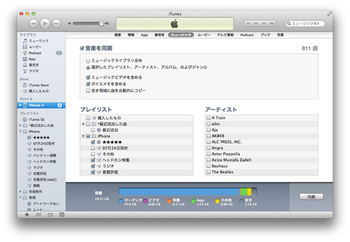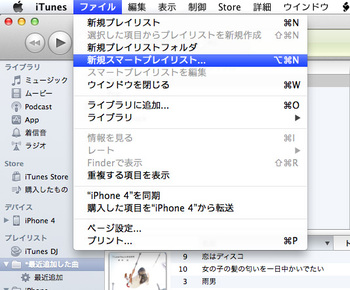[連載]高橋敦のオーディオ絶対領域
【第11回】音質重視! ロスレスライブラリをiPhoneで持ち歩く “同期テクニック”
■膨大な容量の「ロスレス音源ライブラリ」をポータブルプレーヤーにどう同期する?
音質を重視し、音楽ライブラリをロスレス形式で構築していくと、いずれぶつかるのが「ライブラリ容量が…でかくなりすぎる…」という問題だ。
例えば僕のライブラリの場合、iTunes先生のカウントによると本稿執筆時点で「1,213アルバム/13,717曲/327.75GB」だ。こんな容量のライブラリはMacBook Airの内蔵SSDには当然収まらないので、外付けの2.5インチHDDに置いてある。MacBook Airの機動性を殺してしまっているが、やむを得ない(僕は1K住まいのライター稼業なので、一日の大半はどうせパソコンデスクの前に固定されているので問題ない。全く問題ない)。
気を取り直して、さらに厄介なのは、その「ロスレス大容量ライブラリとiPhoneとの同期をどうするか?」である。iPhoneの容量は、iPhone 4Sで最大64GB。ロスレス派には十分とは言い難い容量だ。いや、むしろ不足していると言えるだろう。
というわけで今回は、そこをなんとか「やりくり」する方法を紹介していこうと思う。例によってiTunes&iOS環境を例にするが、ポータブルプレーヤーやスマートフォン一般にも流用できるだろう。なお、一番重要と思われるテクニックはもったいぶって最終ページでご紹介しているので、ぜひ4ページ目までお付き合いいただきたい。
■「スマートプレイリスト」を活用しよう!
基本は、“音楽をプレイリスト単位で同期させる”ことだ。iTunesとiOSデバイスの同期では、ライブラリ丸ごとの同期の他に、プレイリストを選択しての同期も可能だ。iPhoneに入れて持ち歩きたい曲を選抜してプレイリストに入れておき、それを選択して同期すればよいのだ。
ただこの方法、そのためにプレイリストをちまちま作ってちまちま追加したりちまちま編集したりするのは、正直面倒臭い。
そこで活用したいのが、「スマートプレイリスト」。「これこれこういう条件に当てはまる曲」というのを設定しておくと、その条件に合致する曲を自動収集してくれる、賢いプレイリストだ。それをいくつか用意して同期対象プレイリストとして設定しておこう。そうすればあとは、手作業でプレイリストを作成・更新し続けなくても、iTunesのライブラリとiPhoneをスマートに同期させられる。
では具体的にはどんなスマートプレイリストが便利なのか、そのまま使える実例をいくつか紹介していこう。
音質を重視し、音楽ライブラリをロスレス形式で構築していくと、いずれぶつかるのが「ライブラリ容量が…でかくなりすぎる…」という問題だ。
例えば僕のライブラリの場合、iTunes先生のカウントによると本稿執筆時点で「1,213アルバム/13,717曲/327.75GB」だ。こんな容量のライブラリはMacBook Airの内蔵SSDには当然収まらないので、外付けの2.5インチHDDに置いてある。MacBook Airの機動性を殺してしまっているが、やむを得ない(僕は1K住まいのライター稼業なので、一日の大半はどうせパソコンデスクの前に固定されているので問題ない。全く問題ない)。
気を取り直して、さらに厄介なのは、その「ロスレス大容量ライブラリとiPhoneとの同期をどうするか?」である。iPhoneの容量は、iPhone 4Sで最大64GB。ロスレス派には十分とは言い難い容量だ。いや、むしろ不足していると言えるだろう。
というわけで今回は、そこをなんとか「やりくり」する方法を紹介していこうと思う。例によってiTunes&iOS環境を例にするが、ポータブルプレーヤーやスマートフォン一般にも流用できるだろう。なお、一番重要と思われるテクニックはもったいぶって最終ページでご紹介しているので、ぜひ4ページ目までお付き合いいただきたい。
■「スマートプレイリスト」を活用しよう!
基本は、“音楽をプレイリスト単位で同期させる”ことだ。iTunesとiOSデバイスの同期では、ライブラリ丸ごとの同期の他に、プレイリストを選択しての同期も可能だ。iPhoneに入れて持ち歩きたい曲を選抜してプレイリストに入れておき、それを選択して同期すればよいのだ。
ただこの方法、そのためにプレイリストをちまちま作ってちまちま追加したりちまちま編集したりするのは、正直面倒臭い。
そこで活用したいのが、「スマートプレイリスト」。「これこれこういう条件に当てはまる曲」というのを設定しておくと、その条件に合致する曲を自動収集してくれる、賢いプレイリストだ。それをいくつか用意して同期対象プレイリストとして設定しておこう。そうすればあとは、手作業でプレイリストを作成・更新し続けなくても、iTunesのライブラリとiPhoneをスマートに同期させられる。
では具体的にはどんなスマートプレイリストが便利なのか、そのまま使える実例をいくつか紹介していこう。
次ページ「最近追加した曲」プレイリストで、新しい曲を持ち歩こう!